发布时间:2022-10-09 15:49:18来源:JQDEMO.COM
虚拟内存8g怎么设置最好 设置到最佳具体操作方法,用于数据交换的虚拟内存可以加速数据处理速度,但有些用户使用8g虚拟内存不知道如何设置才能更好,所以我们给大家带来了一个教程,其实很简单,保证在1.5倍左右。
虚拟内存8g如何设置最佳?
答:实际内存一般设置为1.5-2.5倍,具体还要结合实际情况。
Win7:
在Windows在7系统中,可以设置1024个虚拟内存MB-12288MB,用户可以根据实际内存大小定制虚拟内存大小。
例如,4GB一般建议将虚拟内存设置为4096-8192MB之前,8GB如果有内存,可以根据比例适当调大。
其实,从Windows从8开始,虚拟内存已经从Windows通过自动分配管理,它可以根据实际内存的应用情况,动态调整虚拟内存的大小。
所以在Win在计算机中,虚拟内存不需要手动设置。系统将根据计算机的内存大小自动分配虚拟内存大小,这相当于系统集成了智能虚拟内存设置,默认情况下是最好的。

虚拟内存设置方法:
1.首先在Win10桌面的“此电脑”在图标上,右键鼠标,然后点击打开“特性”

2.然后在打开的窗口中,点击左边的窗口“高级系统设置”

3.下一步是打开“系统属性”转换到窗口“高级”单击下面的第1项“性能”右侧的“设置”

4.继续开放“性能选项”继续转换到窗口“高级”界面,然后你可以下面看到“虚拟内存设置”好了,点击下方“更改”可以设置。

PS:Win10虚拟内存默认自动分配,一般不建议手动修改。

5.如果你必须手动修改,你只需要修改它“自动管理所有驱动的页面文件大小(A)”前边的√去掉,然后选择“大小的自动定义”
6.之后可以手动输入虚拟内存大小,包括虚拟内存大小,包括“初始大小”和“最高值”结束后,点击底部“确定”可以储存
感谢观看。更多精彩教程请关注JQ下载站!


百货物语鼠鼠梦幻合成花园
88.66MB | 休闲益智

火柴人格斗模拟
26MB | 动作格斗

山地自行车挑战赛模拟
143.95MB | 体育竞技

拯救小宇宙无限金币版
117.55MB | 角色扮演

疯狂爸爸
93MB | 挂机养成

铠甲勇士英雄归来无限金币版
67.37MB | 动作格斗

恐怖奶奶校园逃离中文版
86MB | 动作格斗

魔卡少女樱回忆钥匙官网版
446MB | 挂机养成

呱呱杀
43.6MB | 休闲益智

马铃薯削片(Potato Clicker)
36MB | 休闲益智

托卡美发沙龙4全解锁版
114.10MB | 挂机养成

nba2k22豪华存档版
未知 | 体育竞技

翻滚飞机大战
未知 | 枪战射击

街头拳皇
未知 | 动作格斗

闪电迷宫
未知 | 休闲益智

真三国无双霸手游
1.89G | 动作格斗
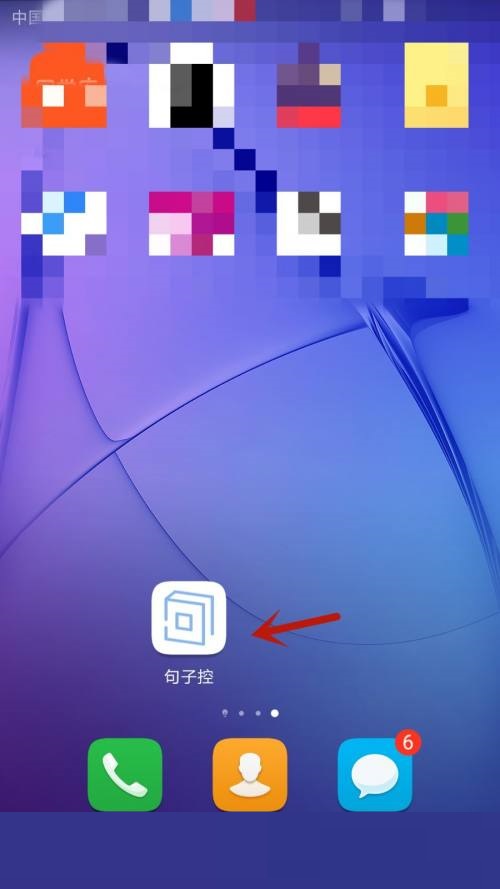
2023-04-17
QQ音乐怎么设置在听心情 设置在听心情方法一览
荣耀X40GT锁屏提示音如何关闭 锁屏提示音关闭方法介绍
华为mate50如何投屏 mate50投屏方法介绍
华为mate50呼叫转移怎么设置 呼叫转移设置方法介绍
小米civi2在哪分屏 civi2分屏方法分享
美团怎么开启长辈模式 开启长辈模式教程一览
钉钉消息怎么撤回 撤回消息步骤介绍
QQ音乐怎么开启开机语音 开启开机语音方法介绍
汽水音乐怎么分享到抖音里面 分享到抖音里面流程一览